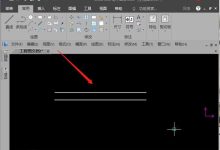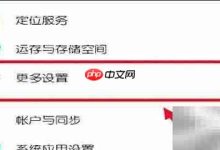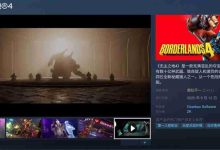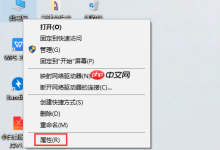在使用笔记本电脑过程中,若鼠标突然无法正常工作,无论是外接的有线、无线鼠标,还是笔记本自带的触控板失灵,都会严重影响操作效率。遇到此类问题时无需着急,多数情况下都可以通过以下六种方法快速排查并解决,帮助你迅速恢复正常使用。

一、检查连接与硬件状态
适用于:使用外接鼠标(有线或无线)的用户
首先应确认鼠标本身及连接是否正常:
- 尝试更换USB接口,将鼠标插入其他USB端口,排除接口故障;
- 对于无线鼠标,检查电池电量,必要时更换新电池;
- 拔下无线接收器,等待数秒后重新插入,尝试重新配对;
- 将鼠标连接至另一台电脑进行测试,判断是否为鼠标硬件损坏。

二、更新鼠标驱动程序
适用于:所有用户,尤其是系统更新后出现鼠标异常的情况
鼠标驱动是系统识别和控制鼠标的关键。驱动损坏或过期可能导致设备无法使用。推荐使用“驱动人生”工具自动检测并更新驱动,操作简便高效。
- 点击上方下载按钮安装并运行“驱动人生”,进入“驱动管理”页面,点击“立即扫描”;
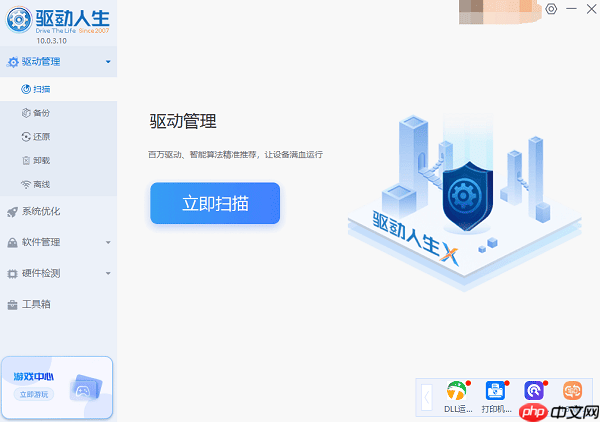
- 根据扫描结果,点击“立即修复”,软件将自动完成缺失或过时驱动的更新。
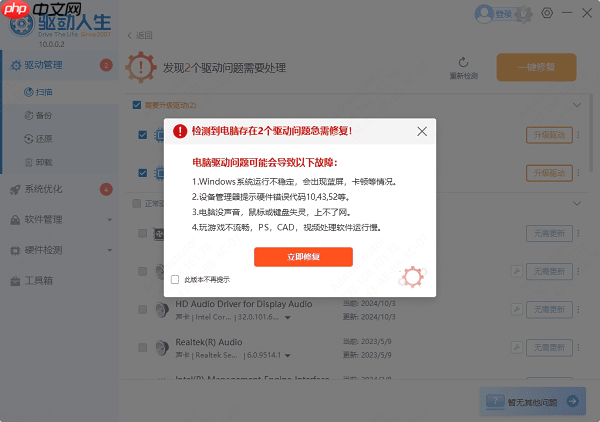
三、启用触控板(适用于触控板无响应)
有时用户可能误操作导致触控板被关闭:
- 使用快捷键组合(如Fn+F6、Fn+F9等,具体因品牌而异)尝试开启触控板;
- 进入“设置” > “设备” > “触控板”,确认开关处于“开启”状态;
- 若外接鼠标时自动禁用触控板,可在设置中调整该选项以恢复使用。
四、检查系统设置与电源管理
某些节能设置可能自动关闭USB设备,导致鼠标失灵:
- 打开“设备管理器”,找到“USB根集线器”,右键选择“属性”;
- 切换至“电源管理”选项卡,取消勾选“允许计算机关闭此设备以节省电源”;
- 调整电源计划为“高性能”模式,防止系统因节能而关闭USB接口。
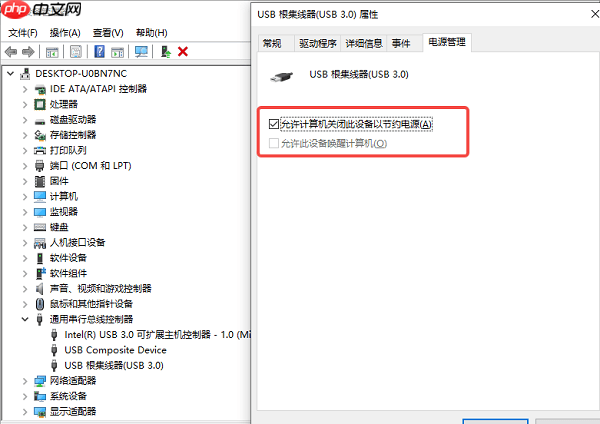
五、排查软件冲突或病毒影响
若鼠标问题突然出现,可能是系统冲突或恶意程序所致:
- 重启电脑并进入安全模式(开机时按F8或Shift+重启),测试鼠标是否可用;
- 若安全模式下正常,说明问题可能由第三方软件或驱动引起,建议卸载最近安装的程序;
- 使用杀毒软件进行全面扫描,清除潜在病毒或恶意软件。
六、使用临时替代方案
在问题未完全解决前,可通过以下方式继续操作电脑:
- 开启“鼠标键”功能:进入“设置” > “轻松使用” > “鼠标”,启用“使用小键盘控制鼠标”;
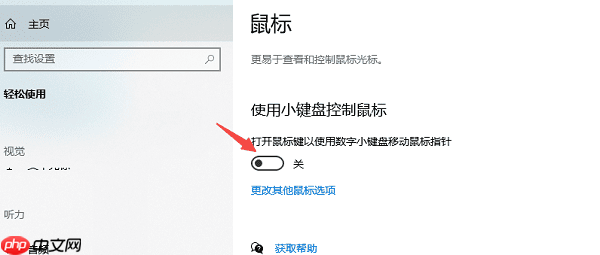
- 熟练使用键盘快捷键,如Tab键切换选项、Alt+Tab切换窗口、Enter确认操作;
- 安装手机远程控制应用,将手机变为临时触控板;
- 使用触控笔或外接触摸屏设备(如笔记本支持触摸功能)。

 路由网
路由网